على الرغم من أن Outlook 2010 يقدم الكثير من الأدوات وميزات لإدارة حسابات بريد IMAP ، يواجه معظم مستخدمي Outlook مشكلات في نظام إعلام تنبيه البريد الذي يتوقف أحيانًا عن الاستجابة لحسابات IMAP. يحدث هذا عادةً عند تكوين أكثر من حسابي بريد IMAP ، ويقوم Outlook بمزامنة الكثير من البيانات يوميًا مع حسابات IMAP. إذا كنت قد قمت بتكوين حسابات IMAP متعددة ، وتواجه مشكلات في نظام إعلام تنبيه البريد ، فقد يساعدك هذا المنشور في حل المشكلات. في ما يلي ، سننشئ قاعدة تنبيه بسيطة للبريد لحسابات بريد IMAP ، والتي تشغل نظام الإخطار بتنبيه البريد بالقوة لإظهار تنبيه بريد جديد بمجرد تلقي رسالة جديدة. تتيح لك ميزة "القواعد والتنبيهات" تحديد الحساب الذي تريد ربطه بقاعدة تنبيه البريد. على ما يبدو ، لا يوجد حد محدد لعدد الحسابات التي يمكنك استخدامها لإنشاء قواعد تنبيه البريد. علاوة على ذلك ، تسهل هذه الميزة أيضًا تحديد نوع البريد الإلكتروني الذي تريد إرسال إعلامات تنبيه البريد إليه.
للبدء ، ابدأ تشغيل Outlook 2010 ، وتوجه إلى الصفحة الرئيسية علامة التبويب ، انقر فوق إدارة القواعد والتنبيهات من قواعد زر القائمة المنسدلة.

سوف تصل القواعد والتنبيهات الحوار. الآن ، انقر فوق قانون جديد لتطبيق قواعد لإجراءات محددة.
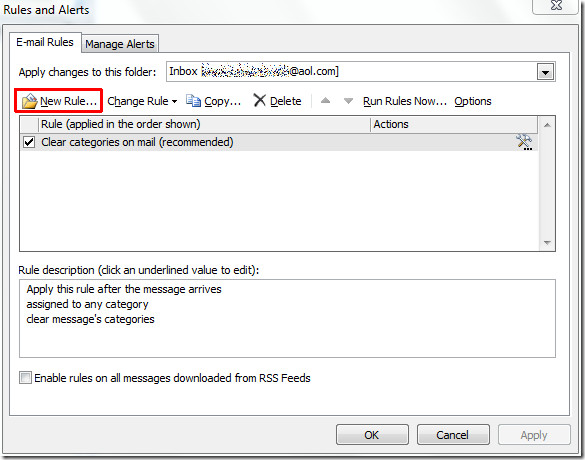
في معالج القواعد ، سنبدأ مع إنشاء قاعدة فارغة. فقط انقر تطبيق القاعدة على الرسائل التي أتلقاها وضرب التالى.
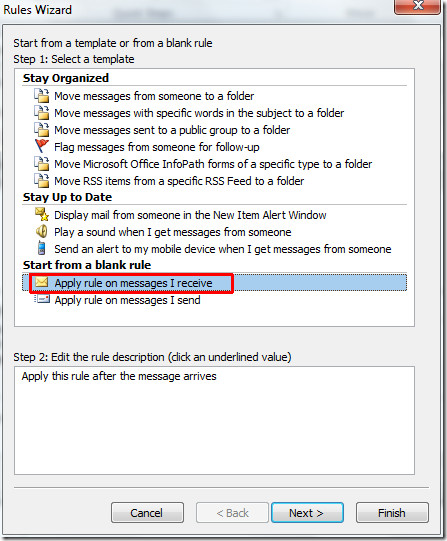
في هذه الخطوة ، نحتاج إلى تحديد حساب ، لذلك تمكين من خلال الحساب المحدد اختيار. تحت الخطوة 2 انقر محدد الحساب.
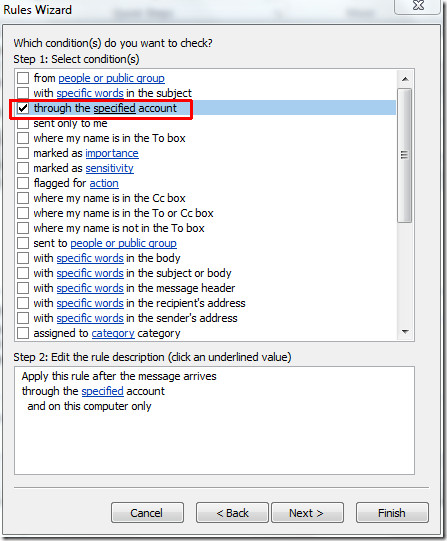
حدد حساب وانقر حسنا
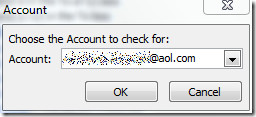
سترى اسم الحساب المحدد في الجزء السفلي. الآن ، انقر فوق التالى.
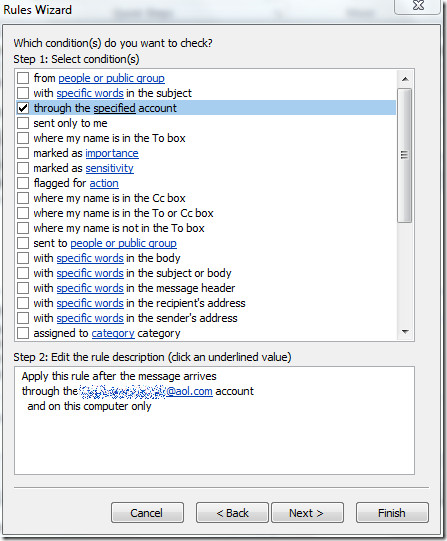
الآن قم بالتمرير لأسفل قائمة الإجراءات وتمكين عرض تنبيه سطح المكتب و تلعب الصوت (لتحديد صوت مختلف لحساب IMAP).
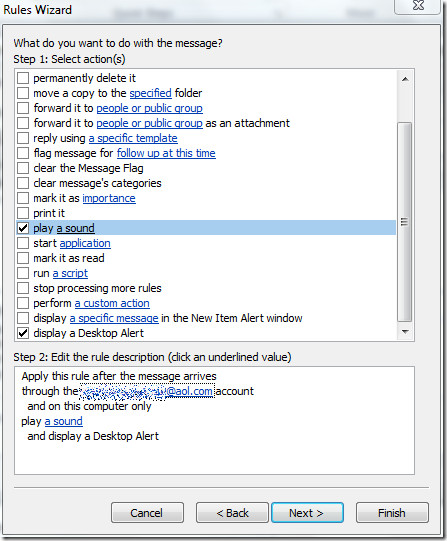
تحت Step 2 انقر صوت لتحديد ملف صوتي مختلف ليتم تشغيله مع إعلام سطح المكتب. بمجرد اختيار انقر إنهاء لإنهاء المعالج.
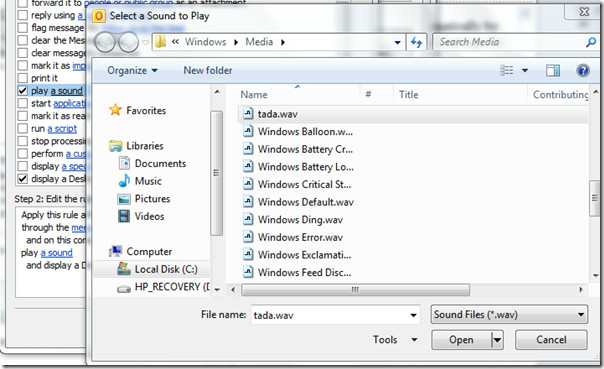
سوف يعيدك إلى القواعد والتنبيهات الحوار وإظهار القاعدة المضافة حديثا. انقر حسنا.
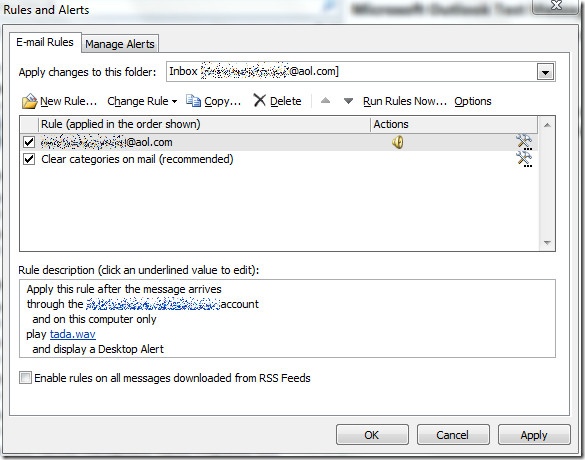
الآن ، كلما تلقيت بريدًا إلكترونيًا عبر حساب IMAP ، يرسل Outlook إشعار تنبيه البريد.
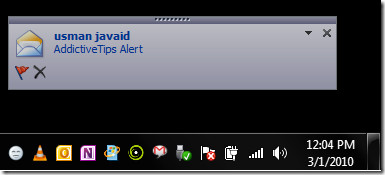
لا يعرض النص الأساسي للبريد الإلكتروني معيتم عرض الإخطار ، ويتم عرض اسم المرسل والموضوع فقط. للحصول على مزيد من إعلامات البريد الإلكتروني القابلة للتخصيص ، تحقق من وظيفة MailAlert الإضافية لبرنامج Outlook 2010.
يمكنك أيضًا التحقق من المشاركات من سلسلة إعلام Outlook 2010:
- الإخطار على البريد الإلكتروني مع المرفق
- الإخطار على البريد الإلكتروني من شخص محدد












تعليقات